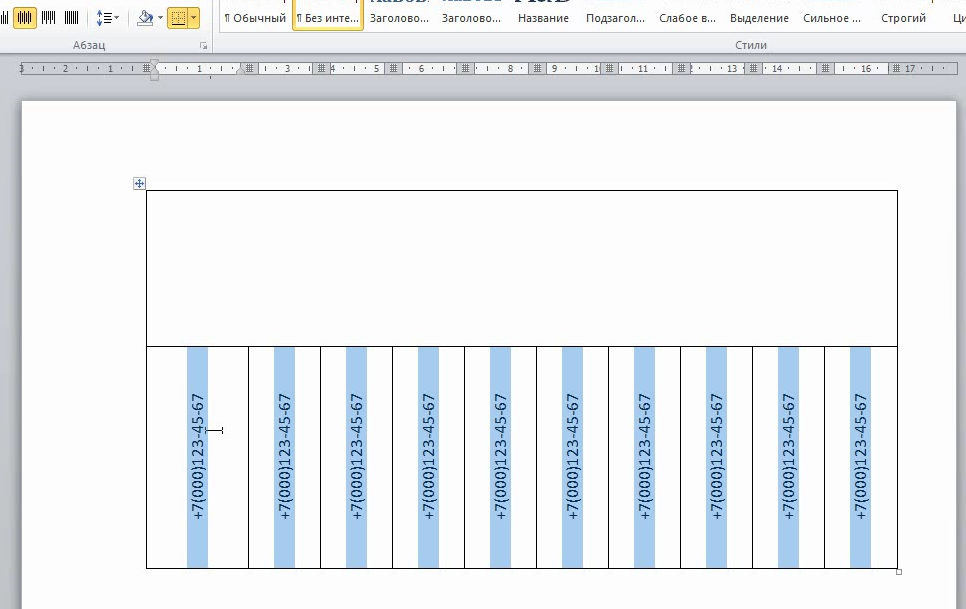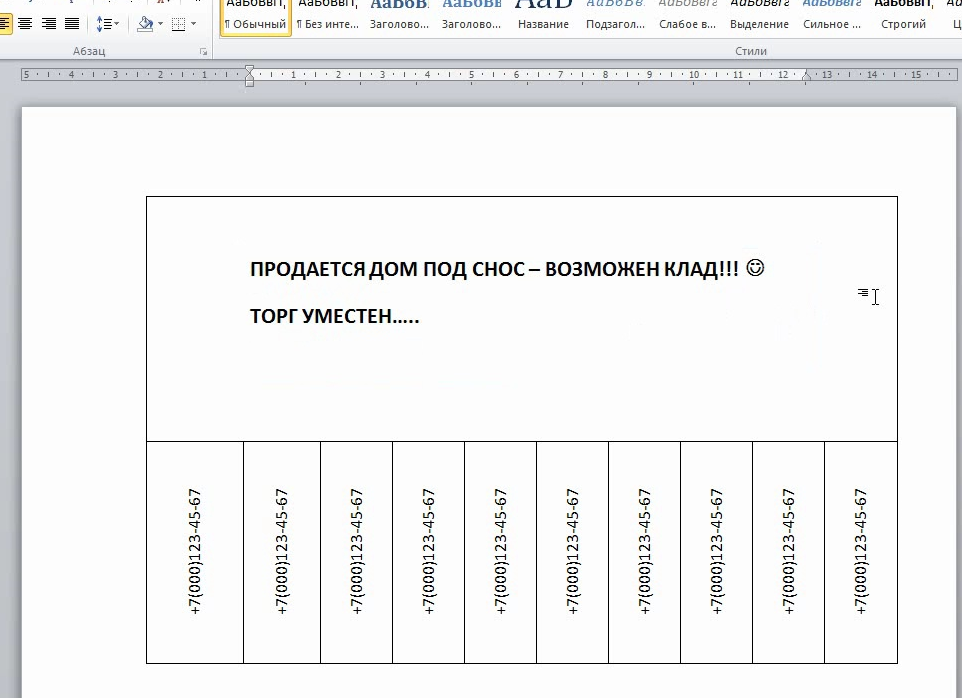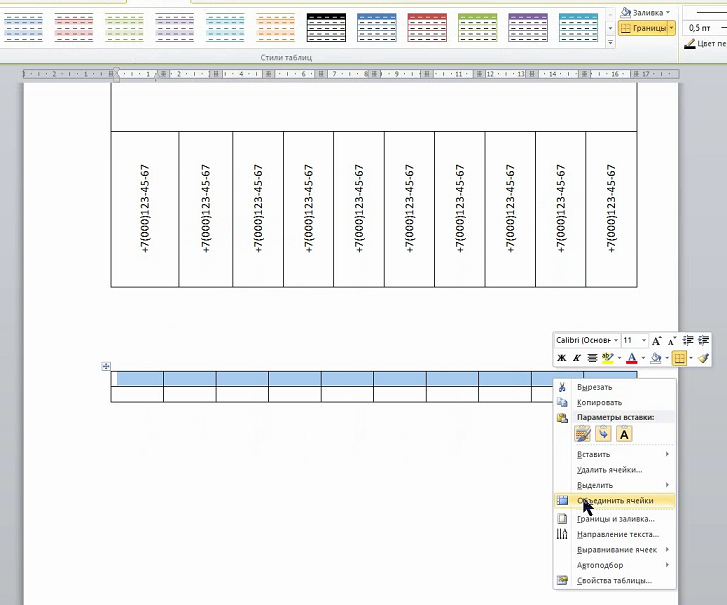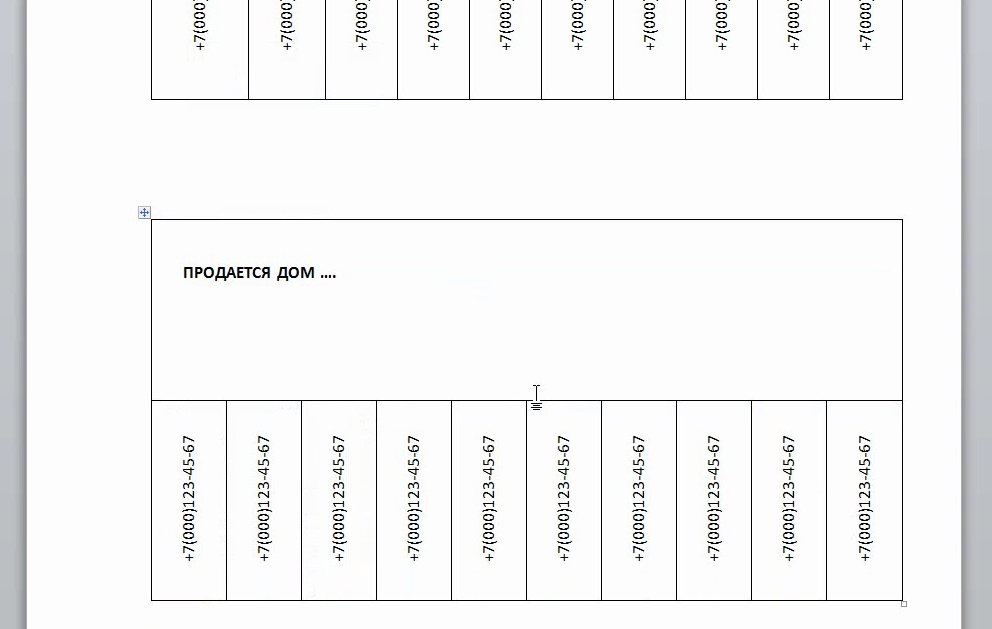Если вы собираетесь что-то продать или помочь соседям с продажей чего-то не нужного, но нет желания дать объявление в газету или на сайт бесплатных объявлений, то вы можете сделать шаблон в ворде, распечатать в нужном количестве и расклеить в людных местах.
Содержание:
Делаем таблицу ворд для объявления
Для этого будем делать таблицу в word. Кто не помнит или не знает, как сделать таблицу в word, читайте в этой статье. А нам нужно будет сделать первый ряд таблицы в виде одной ячейки, а второй ряд отрывных клочков для телефона, штук 10, такого количества вполне достаточно.
Итак, приступим создавать наше объявление, сделать это можно несколькими способами.
Первый способ сделать объявление
Первый способ заключается в том, что на ленте выберем пункт Вставка -> Таблица. Устанавливаем курсор на одну ячейку и нажмем, что бы поле было на весь лист. Затем под ячейкой ставим курсор и нажимаем Enter, снова заходим во Вставка -> Таблица и добавляем полный ряд из 10-ти ячеек. Возвращаемся на пустое место между рядами и нажимаем Delete. Наши ряды ячеек объединились в одну таблицу.
Изменение размера таблицы
Потянем нижнюю границу первой ячейки вниз, что бы мог уместиться текст вашего объявления. То же самое проделаем с нижней границей таблицы для отрывных телефонов.В ячейку введем номер телефона, скопируем его во все остальные ячейки, выделим текст, нажмем правой кнопкой мыши на текст, и нажмем на пункт направление текста.
Выбираем вертикальное расположение текста, нажимаем Ок. Снова в контекстном меню выделенного текста, выбираем Выравнивание ячеек, расположим текст по середине ячейки.В моем случае с одним номером телефона подошло по центру, на вкладке главная я убрал интервалы текста. Для двух номеров через запятую и второй номер с новой строки выравнивание по центру.
Затем можем ввести свой текст в первую ячейку, придадим нужный формат и разметку объявления.
Второй способ сделать объявление
Второй способ похож на предыдущий. но отличие в построении сетки нашей таблицы. Снова заходим на ленте в пункт Вставка -> Таблица, но строим ее исходя из размерности 2*10, две строки по десять ячеек.
Выделяем первый ряд и нажав правую кнопку мыши в контекстном меню выбираем пункт Объединить ячейки.
Дальше снова увеличиваем размер ячеек для текста и телефона, копируем несколько раз готовое объявление в документ и можно распечатывать и сделать прорези между номерами телефонов.
Скачать шаблон объявления с отрывными листочками в word с двумя вариантами оформления можно кликнув по этой ссылке.
В этом видео делаем объявления с отрывными листочками в word:
Рекомендуем смотреть видео в полноэкранном режиме, в настойках качества выбирайте 1080 HD, не забывайте подписываться на канал в YouTube, там Вы найдете много интересного видео, которое выходит достаточно часто. Приятного просмотра!
С уважением, авторы сайта Компьютерапия
Понравилась статья? Поделитесь ею с друзьями и напишите отзыв в комментариях!
Связанные статьи
Новые статьи
Предыдущие статьи
- Как сделать из Word PDF файл, в Open Office, онлайн конвертеры - 09/09/2017 14:27
- Изменение междустрочных интервалов в Word - 06/05/2017 15:44
- Фигуры WordArt в MS Word: добавление и оформление WordArt в ворде - 06/05/2017 14:51
- Как вставить SmartArt в MS Word, иерархии, циклы, рисунки, SmartArt с несколькими изображениями - 29/04/2017 16:05
- Создание и изменение гиперссылок в Word - 31/03/2017 19:08
- Подложка word, вставка рисунка в фон подложки - 21/03/2017 16:34
- Добавление номеров страниц в колонтитул в Word - 10/03/2017 20:06
- Форматирование и настройка оглавления в Word - 10/03/2017 19:45
- Печать документа в Word, параметры страницы - 14/02/2017 17:02
- Горячие клавиши в Microsoft Office Word - 04/06/2016 14:21
- Как убрать пробелы между словами в ворде - 02/06/2016 17:45
- Как сделать таблицу в ворде, три способа замены Excel - 04/02/2016 19:14
- Формулы в ворде, как использовать редактор формул - 07/01/2016 18:43
- Альбомный лист в ворде, как сделать страницу альбомной - 07/01/2016 10:05
- Помощь Word. Как начать работать в Ворде - 26/12/2015 15:48